- Necessità di eliminare i file dal disco rigido esterno
- Come eliminare i file dal disco rigido esterno con successo?
- Metodo 1. Eliminare i file uno per uno in File Explorer (Recuperabile)
- Metodo 2. Eliminare i file dal disco rigido esterno utilizzando CMD
- Metodo 3. Rimuovere i file mediante formattazione / eliminazione del disco rigido esterno
- Metodo 4. Eliminazione dei file in modo permanente pulendo il disco rigido esterno (irrecuperabile)
- Cosa fare se non è possibile eliminare i file dal disco rigido esterno?
- Parole finali
Necessità di eliminare i file dal disco rigido esterno
Un disco rigido esterno è utilizzato principalmente per contenere documenti, immagini, musica, video e altri file personali. Anche se molti dischi rigidi esterni sono dotati di spazio di archiviazione significativo, è possibile ricevere un avviso di spazio su disco ridotto dopo aver memorizzato molti file/applicazioni/programmi di grandi dimensioni sul disco rigido. Quindi potrebbe essere necessario eliminare alcuni file da esso per rilasciare spazio per nuovi dati. O quando si prevede di scartare o rivendere il disco rigido esterno, è anche necessario eliminare tutto per evitare perdite di informazioni private.
Come eliminare i file dal disco rigido esterno con successo?
Non importa quale sia il tuo scopo di rimuovere i file da dischi rigidi esterni, ci sono quattro diversi metodi disponibili in Windows 10/8/7.
Metodo 1. Eliminare i file uno per uno in File Explorer (Recuperabile)
Prima di tutto, vorremmo mostrarvi il modo più tradizionale per eliminare i file dal disco rigido in Windows 10/8/7.
1. Collegare il disco rigido esterno al computer. Fare doppio clic su “Risorse del computer / Questo PC” per aprire Esplora file.
2. Fare doppio clic sul disco rigido esterno. Sfoglia i file / cartelle per trovare quello che si desidera rimuovere, fare clic destro e selezionare “Elimina” dal menu a discesa.
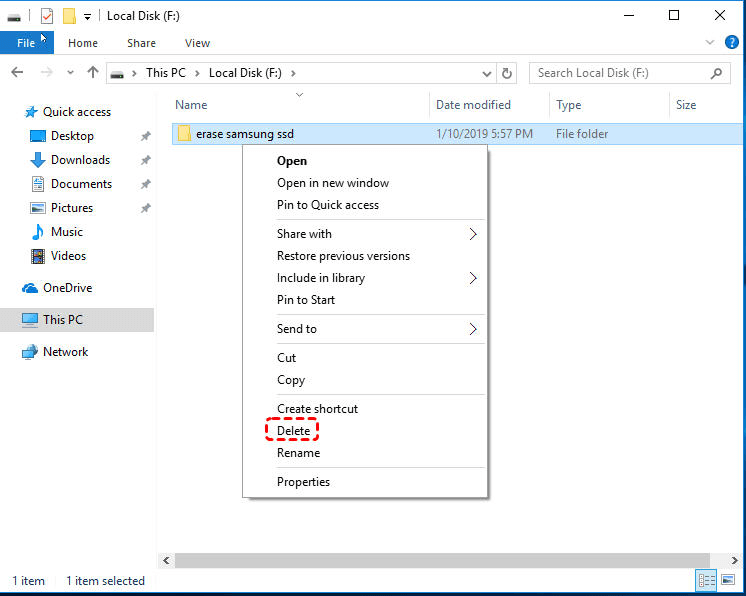
Inoltre, è anche possibile fare clic sull’icona del file e trascinarlo direttamente nel Cestino. Prendere la stessa procedura per eliminare tutti i file non necessari dai dischi rigidi esterni. Per fare ulteriormente, è possibile svuotare il Cestino in seguito.
Metodo 2. Eliminare i file dal disco rigido esterno utilizzando CMD
Eliminazione di file uno per uno potrebbe richiedere molto tempo, soprattutto quando è necessario rimuovere un gran numero di file. In tale situazione, è possibile provare a eliminare i file da dischi rigidi esterni utilizzando Prompt dei comandi. Con questo, è possibile eseguire un comando per pulire un disco rigido e all’interno dei dati in una sola volta.
Per utilizzare CMD per eliminare tutti i dati dal disco rigido esterno, procedere come segue:
1. Apri la finestra del prompt dei comandi premendo Win + R, inserendo ” CMD ” nel dialogo Esegui e premendo Invio.
2. Nella finestra del prompt dei comandi elevata, digitare “diskpart” e premere Invio per avviare Diskpart.exe.
3. Quindi inserire i comandi di seguito in un determinato ordine e premere Invio dopo ciascuno di essi.
-
elenco disco
-
seleziona disco#: scegli il disco rigido da cui è necessario eliminare i file
-
pulito: oppure digita “pulisci tutto” per rimuovere tutti i file dal disco selezionato
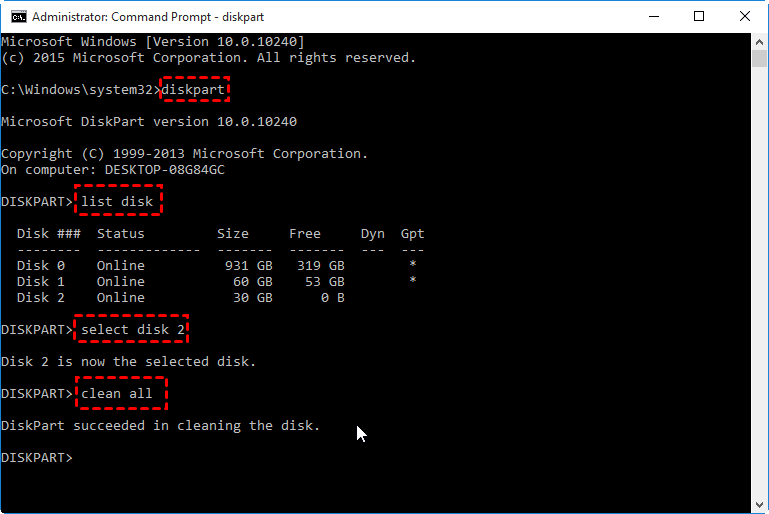
L’ultimo comando “clean” o “clean all” può eliminare tutto dal disco di destinazione in una sola volta, e diminuire la possibilità di recupero dati.
Metodo 3. Rimuovere i file mediante formattazione / eliminazione del disco rigido esterno
Oltre a eseguire comandi complessi per eliminare i file pulendo il disco, è anche possibile eliminare i file dai dischi rigidi formattando o cancellando i suoi volumi. Per questa attività, si fa uso di Gestione del disco: fare clic con il pulsante destro del mouse sulla partizione contenente i file, selezionare “Elimina volume” o “Formato Format”e seguire le istruzioni. Se l’opzione Formatta o Elimina volume è disattivata, è possibile utilizzare il freeware: AOMEI Partition Assistant Standard. Con esso, si può facilmente eliminare/formattare/creare/ridimensionare/spostare / copiare partizione.
Parte 1. Eliminare la partizione per rimuovere i file dal disco rigido esterno:
1. Scarica il freeware, installalo ed eseguilo sul tuo computer Windows, fai clic con il pulsante destro del mouse sulla partizione di destinazione sul disco rigido esterno e seleziona “Elimina partizione”.
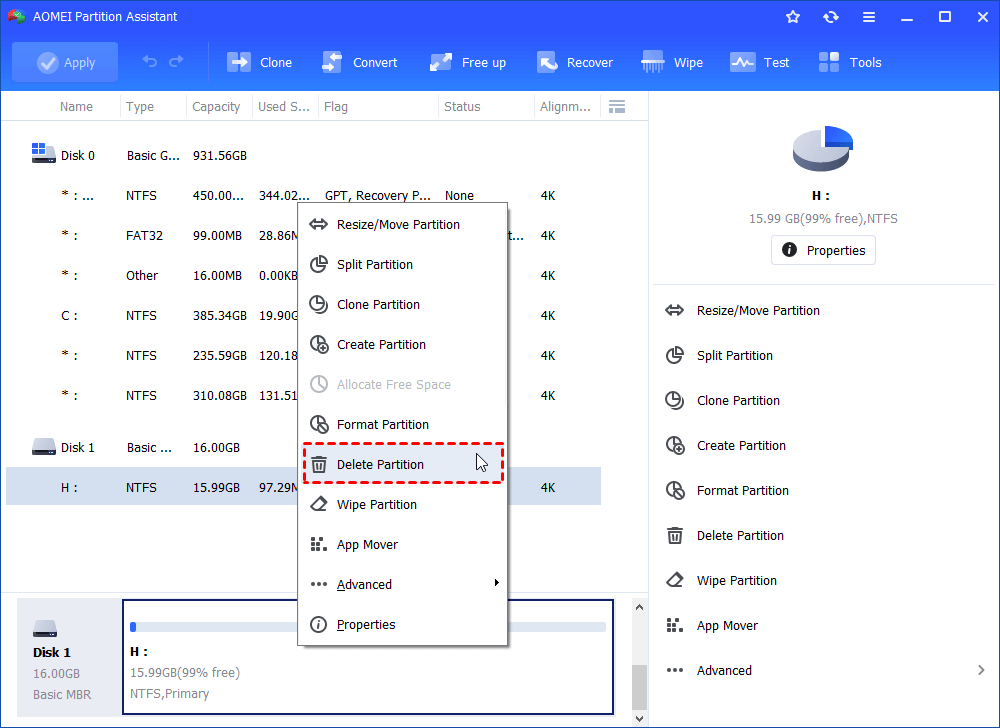
2. Selezionare un metodo di eliminazione corretto in base alle proprie esigenze e fare clic su “OK”.
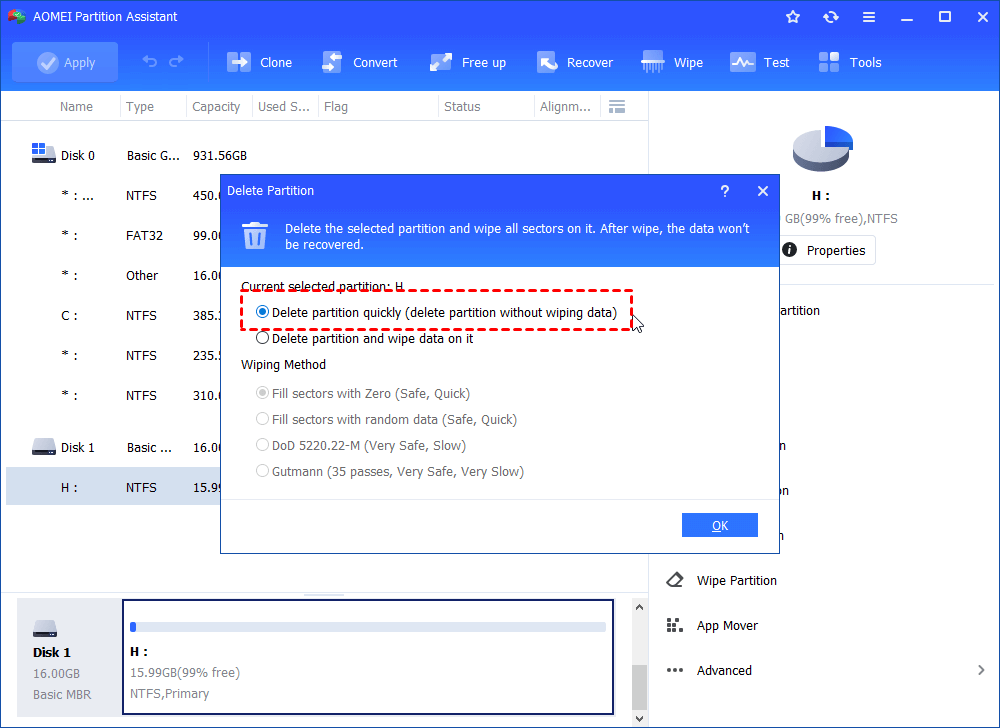
3. Fare clic su ” Applica “e quindi su” Procedi ” per eseguire il commit dell’operazione in sospeso.
Dopo questo, la partizione si trasformerà in uno spazio non allocato e i file al suo interno verranno rimossi. È possibile fare clic con il pulsante destro del mouse sullo spazio non allocato per creare una nuova partizione.
Parte 2. Formattare la partizione per eliminare i file dal disco rigido esterno:
1. Avviare AOMEI Partition Assistant sul computer Windows, fare clic destro sulla partizione di destinazione e selezionare “Formato partizione”.
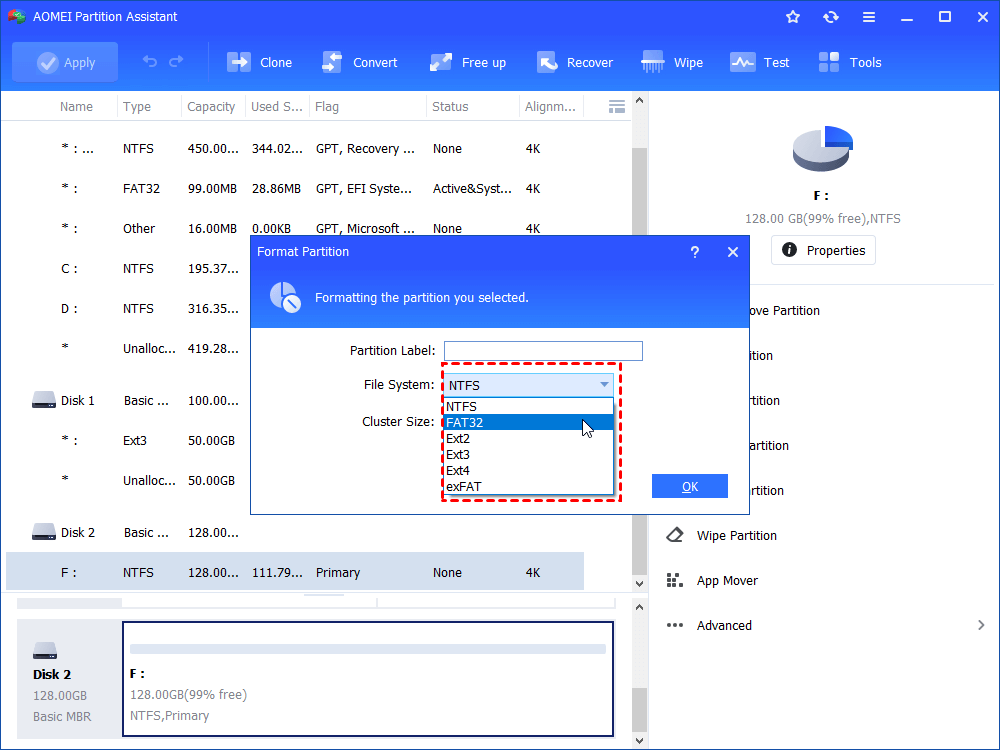
2. Scegli un file system dalle opzioni fornite (Qui scegliamo FAT32) e fai clic su “OK”.

3. Fare clic su “Applica” per avviare la formattazione della partizione scelta.
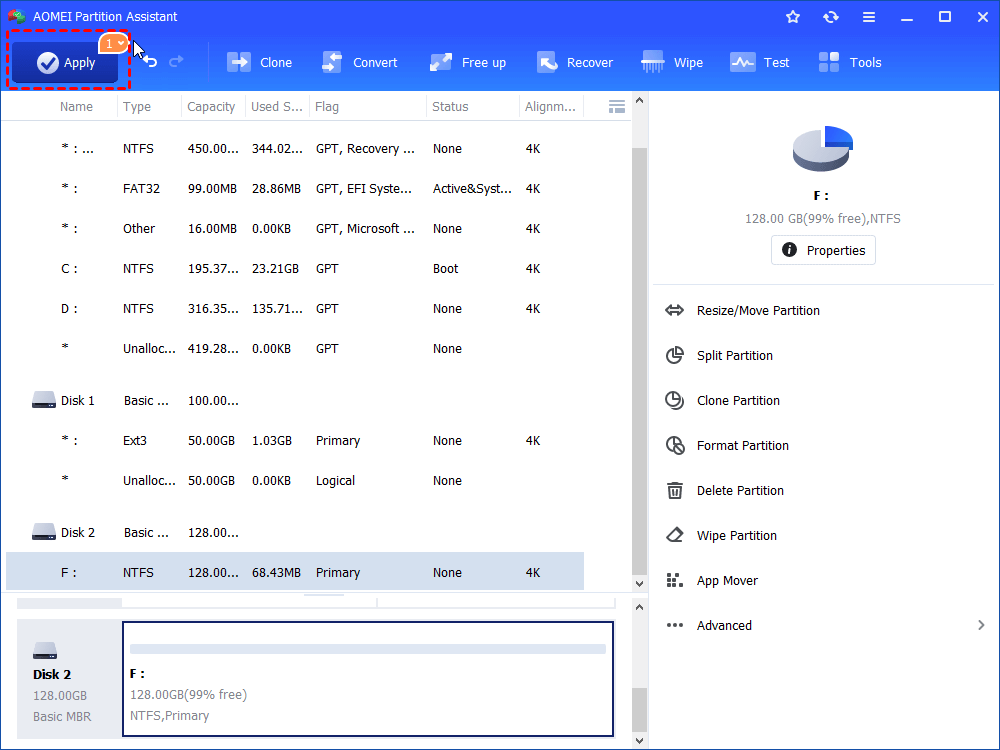
Non importa se si rimuovono i file uno per uno, o eliminare/formattare l’intera partizione come i metodi di cui sopra, i file rimossi possono essere recuperati con il giusto programma di recupero dati. Questo perché questi metodi eliminano solo i collegamenti ai dati in modo che diventino invisibili per te, ma i dati effettivi sono ancora sul disco.
Quindi questi metodi sono abbastanza buoni quando la sicurezza dei dati o la protezione della privacy non sono un problema. Cosa succede se non vuoi che qualcun altro recuperi i tuoi dati sensibili cancellati? Andare per il metodo successivo per imparare come eliminare i file dal disco rigido esterno in modo permanente.
Metodo 4. Eliminazione dei file in modo permanente pulendo il disco rigido esterno (irrecuperabile)
Al fine di eliminare i file dal disco rigido esterno in modo permanente senza recupero, è necessario pulire il disco rigido, piuttosto che la formattazione o l’eliminazione partizione del disco. Ma Windows stesso non fornisce soluzioni di pulizia del disco. Fortunatamente, AOMEI Partition Assistant può aiutarti anche in questo caso.
1. Nella console principale di AOMEI Partition Assistant, fare clic con il pulsante destro del mouse sul disco rigido esterno e selezionare “Cancella disco rigido”.
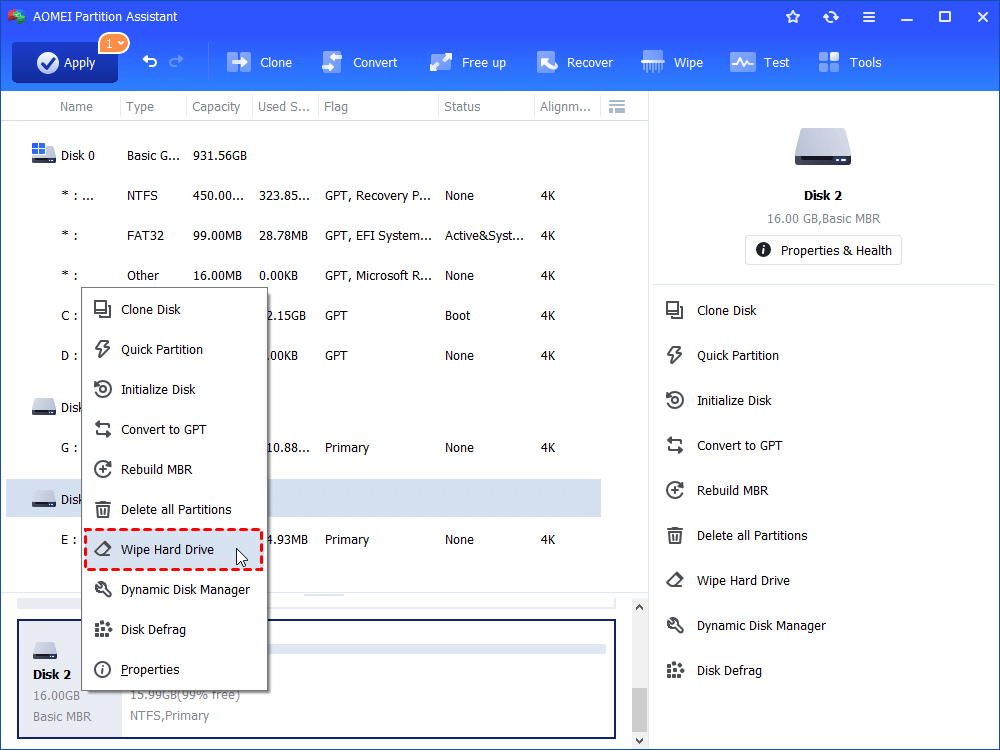
2. Selezionare il primo modo per cancellare i dati dal disco rigido e fare clic su “OK”.
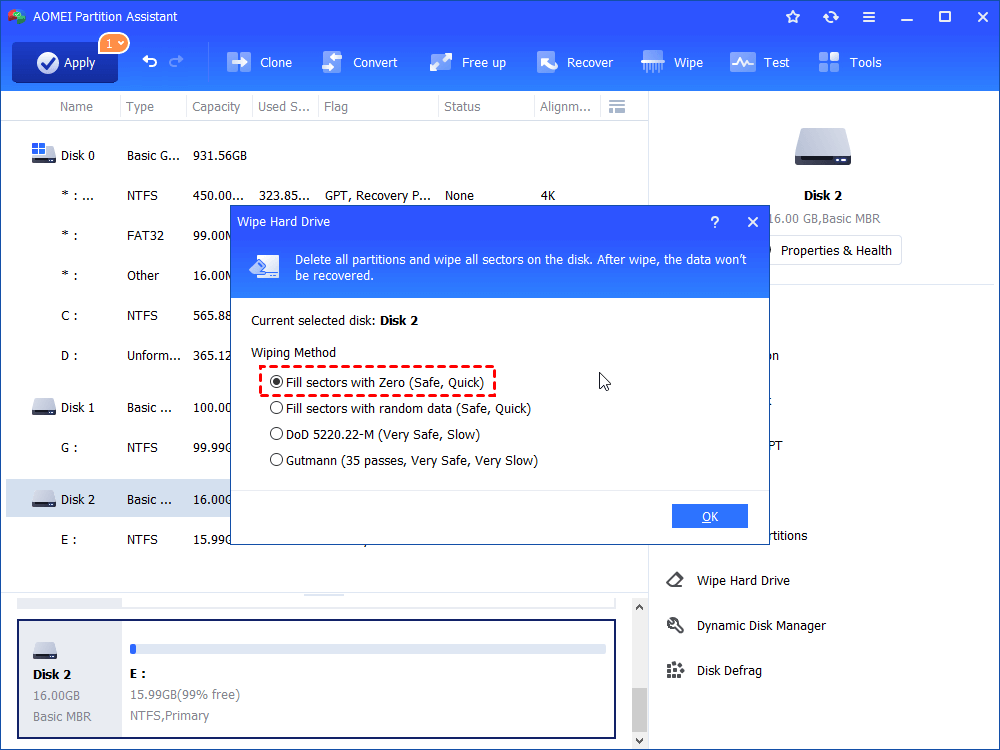
3. Fare clic su “Applica” per eseguire l’operazione.
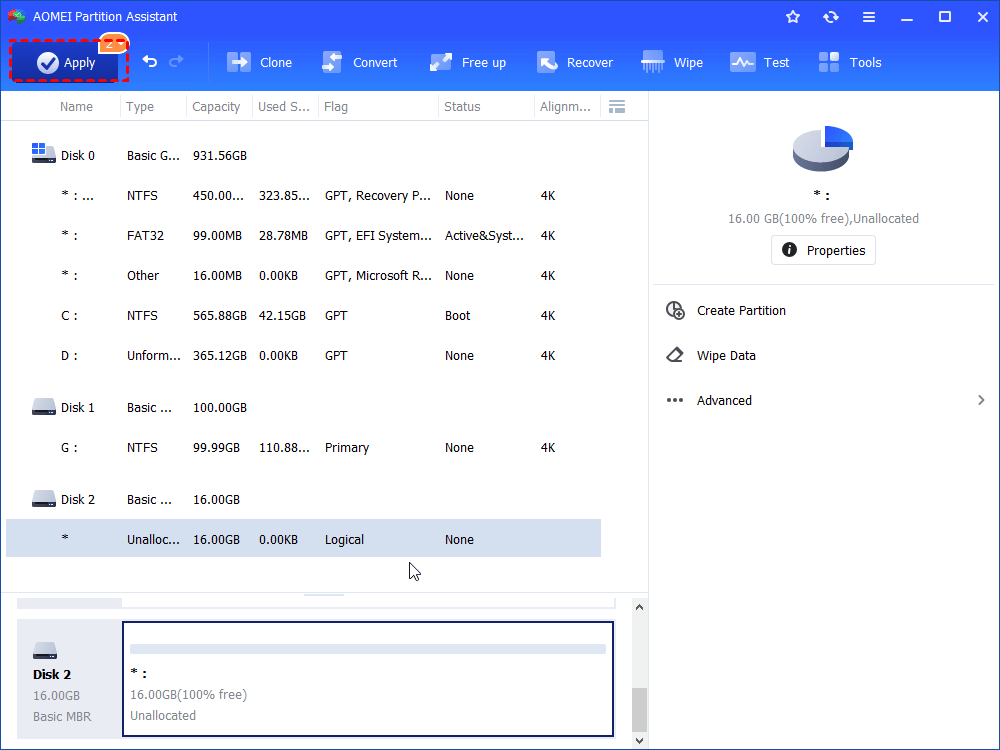
Note:● Se il disco rigido esterno è un’unità SSD, è necessario eseguire l’aggiornamento a AOMEI Partition Assistant Professional che offre “SSD Secure Erase Wizard”, che consente di cancellare i dati sulle unità SSD più comuni.● Per scegliere altri tre metodi di pulizia nel passaggio 2, è inoltre necessario utilizzare l’edizione professionale. Vale la pena perché consente di migrare il sistema operativo su SSD, convertire il disco tra MBR e GPT senza eliminare volumi, convertire il disco dinamico in base senza perdere dati e altro ancora.
Cosa fare se non è possibile eliminare i file dal disco rigido esterno?
Attraverso i metodi di cui sopra sono efficaci per l’eliminazione dei dati dal disco rigido esterno in modo permanente. In alcune situazioni particolari, non è possibile eliminare i file dal disco rigido esterno per uno dei seguenti motivi.
1. Il file è aperto o occupato da un programma in esecuzione. Quindi è possibile chiudere tutti i programmi in esecuzione e provare a eliminare nuovamente i file.
2. Il disco rigido esterno è influenzato da virus o malware. In questo modo è possibile eseguire un software antivirus affidabile per eliminare possibili virus.
3. Il disco rigido esterno è protetto da scrittura, quindi è possibile rimuovere la protezione da scrittura da esso prima di eliminare i file all’interno.
4. Ci sono errori di file system sul disco rigido esterno. In questo caso, è possibile utilizzare AOMEI Partition Assistant Standard per controllare la partizione o il disco per gli errori e correggerli.
Parole finali
In questo tutorial, abbiamo mostrato come eliminare i file dal disco rigido esterno in modo permanente attraverso 5 diversi metodi. Ora, è possibile scegliere un metodo corretto in base alle vostre esigenze personali.